Comment désactiver le courtier d'exécution pour réparer une utilisation élevée du processeur sur Windows 10
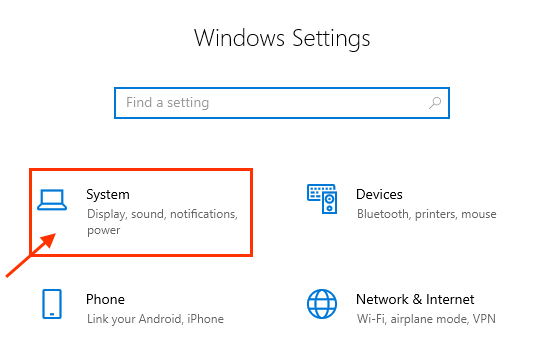
- 3342
- 701
- Lucas Bernard
Jamais arrivé que la plupart de vos programmes ne répondent pas et si vous vérifiez Windows Task Manager, cela montre que le courtier d'exécution mange tous vos usages de processeur et de disque. De nombreux utilisateurs de Windows 10 ont signalé que Runtime Broker utilise 100% de leur utilisation du processeur et ils sont confrontés à un problème pour exécuter d'autres programmes.
Avant de montrer des solutions à ce problème, permettez-moi d'expliquer pourquoi cela se produit et ce qui est un service de courtier d'exécution dans Windows.
Qu'est-ce que le courtier d'exécution?
Runtime Broker est un processus officiel de Microsoft pour déterminer les autorisations utilisées par d'autres applications et leur permettre d'accéder à différentes autorisations comme l'autorisation MIC, l'autorisation de la caméra uniquement lorsque nous accordons ces autorisations au programme. Runtime Broker a été introduit dans Windows 8 et se poursuit dans Windows 10.
Dans les temps normaux, Runtime Broker n'utilise pas beaucoup de mémoire, il utilise généralement 20 à 30 Mo. Mais, lorsque vous lancez une application universelle (une application qui utilise une autorisation différente) Runtime Broker commence à utiliser plus de mémoire. Si vous exécutez des applications plus universelles, ces données augmenteront en conséquence. Ainsi, l'utilisation de la mémoire du courtier d'exécution dépend principalement du nombre d'applications universelles que votre PC exécute.
Nous avons testé ces méthodes pour résoudre votre problème d'utilisation du processeur élevé du courtier d'exécution.
Méthode 1 - désactiver les éléments de confidentialité
La désactivation de cette option entraîne une baisse immédiate de l'utilisation du processeur du courtier d'exécution. En effet.
Étape 1 - Ouvrez les paramètres en appuyant sur les fenêtres et je en même temps.
Étape 2 - Cliquez sur Système .
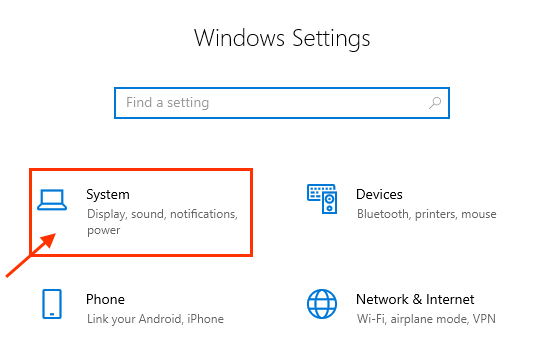
Étape 3 - Sélectionner Notifications et actions. Faites défiler vers le bas et décochez Obtenez des conseils, des astuces et des suggestions lorsque vous utilisez Windows option.
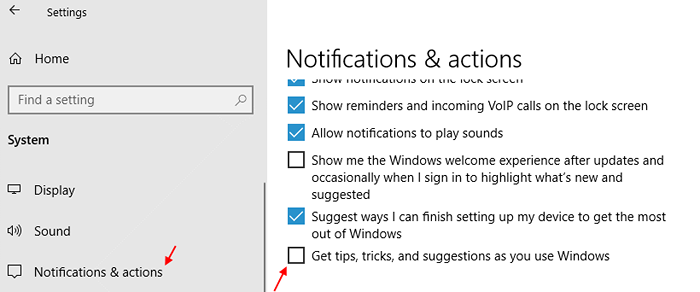
Étape 4 - Maintenant, allez à Confidentialité -> Général Dans le panneau de paramètres.
Éteignez tout ce que vous voyez dans le côté droit.

Étape 5 - Cliquez sur simultanément sur discours et éteignez tous les articles du côté droit.
Un par un continue de cliquer sur chaque élément du menu de gauche, puis éteignez tout sur le côté droit.
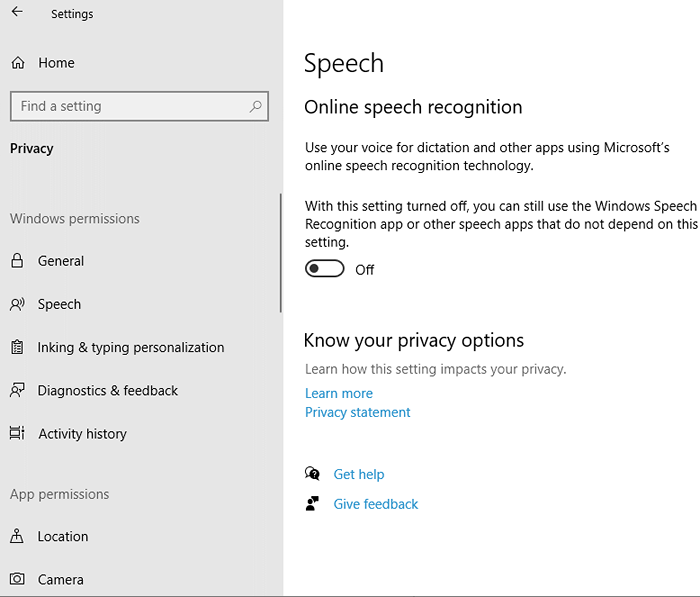
Méthode 2 - Utilisation de l'éditeur de registre Désactiver le courtier d'exécution
1 - Appuyez sur Windows et R ensemble pour ouvrir courir.
2-type regedit et cliquez sur OK.
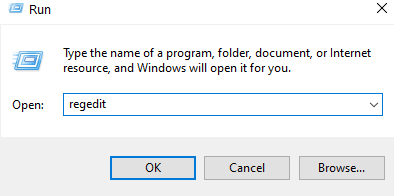
3 -GO au chemin suivant dans l'éditeur de registre
Computer \ Hkey_Local_Machine \ System \ CurrentControlset \ Services \ TokenBroker
4-maintenant, dans le côté droit, double-cliquez sur commencer et modifier les données de valeur en 4.
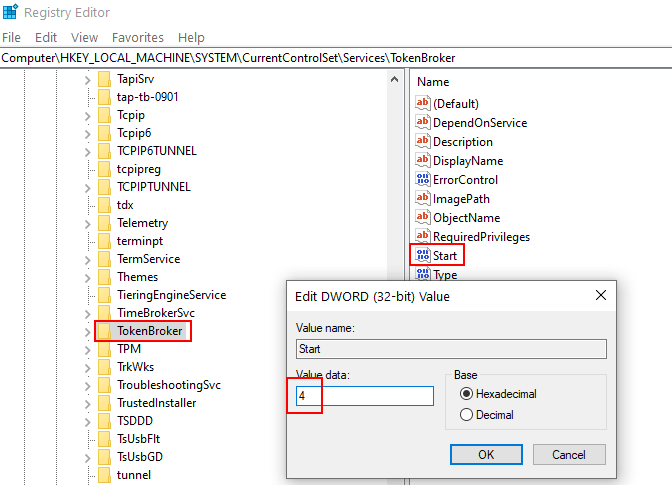
- « Correction de la touche Windows ne fonctionnant pas dans Windows 10/11 [résolu]
- Corrigez le lecteur où Windows est installé est verrouillé dans Windows 10 [résolu] »

